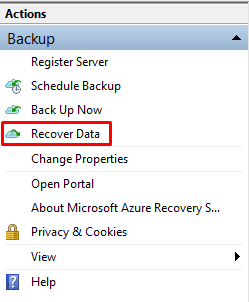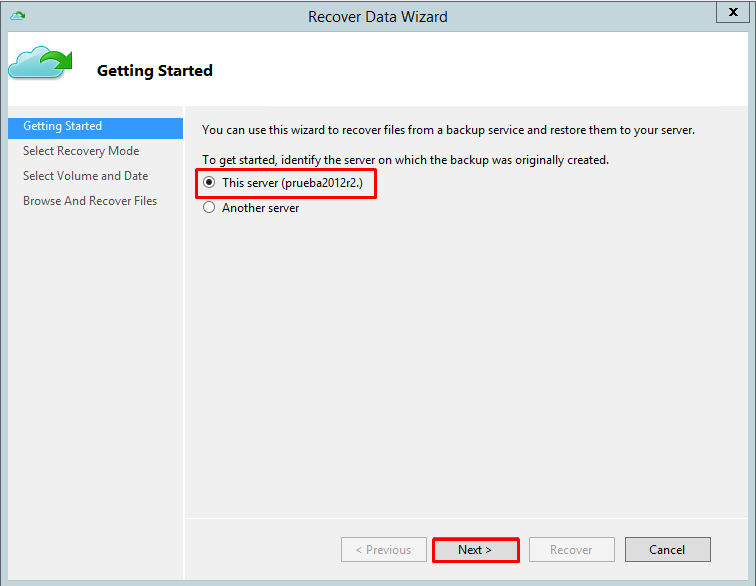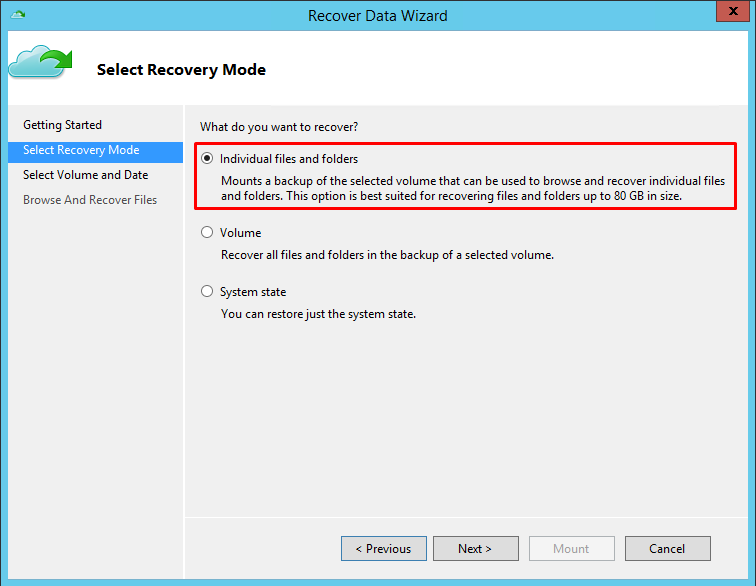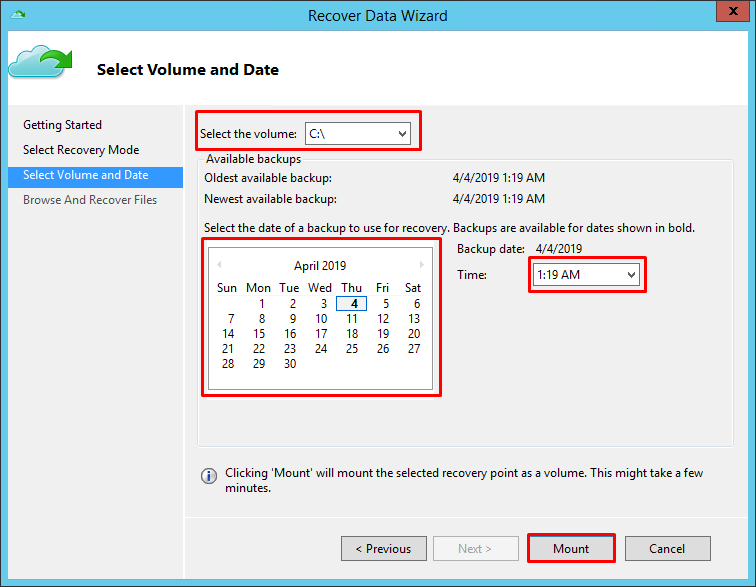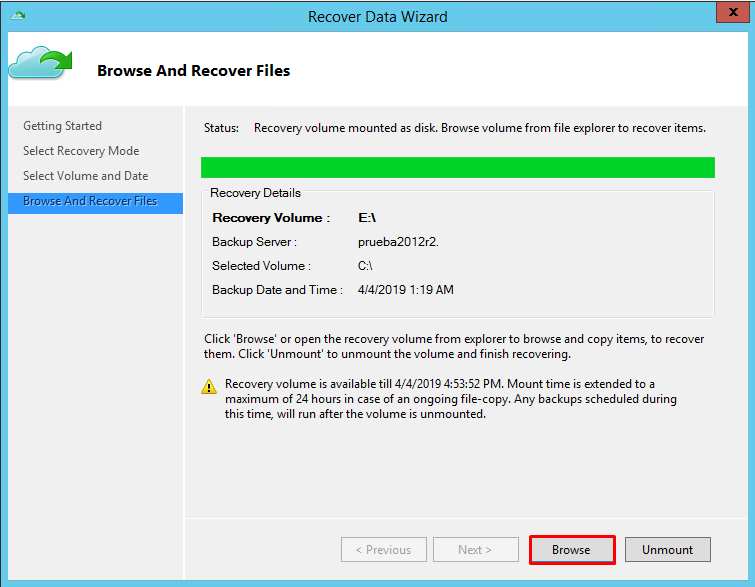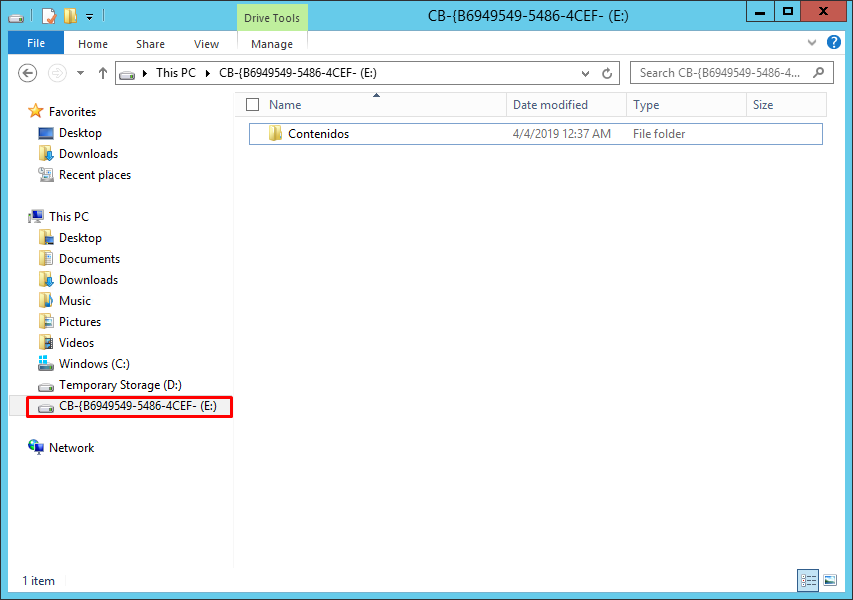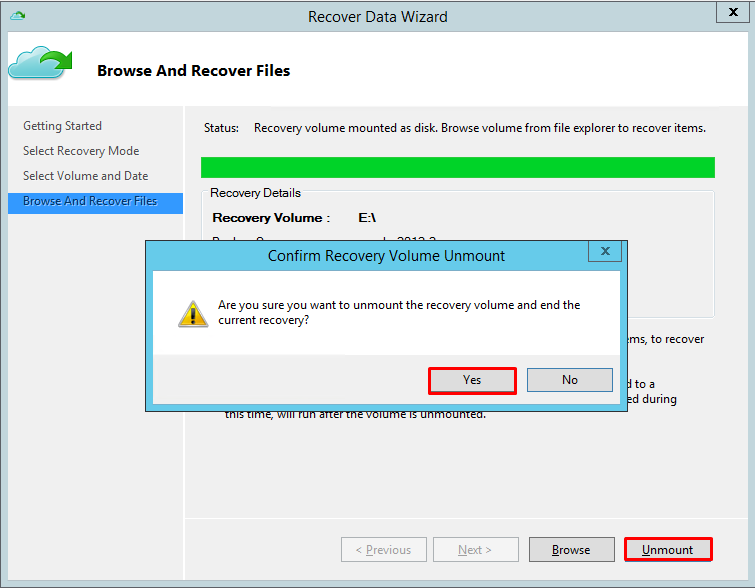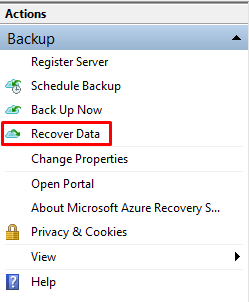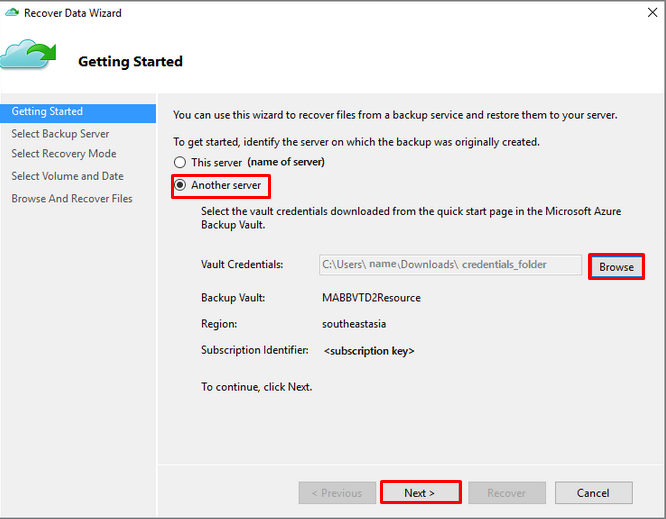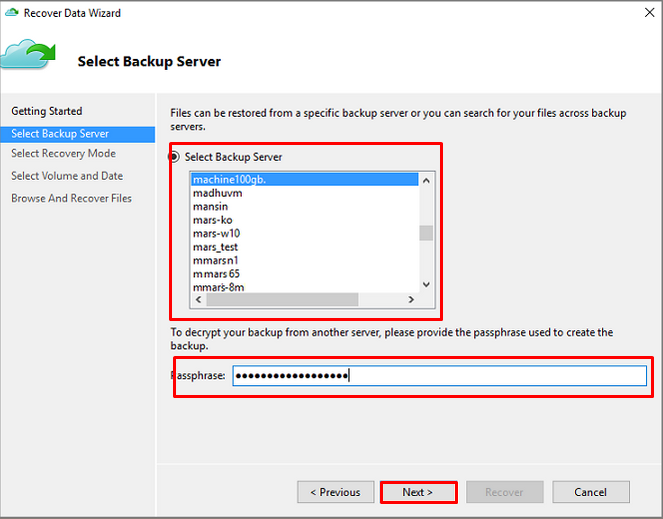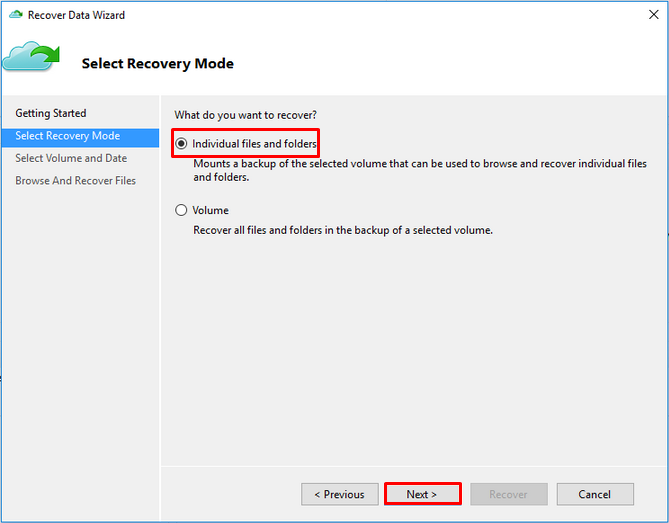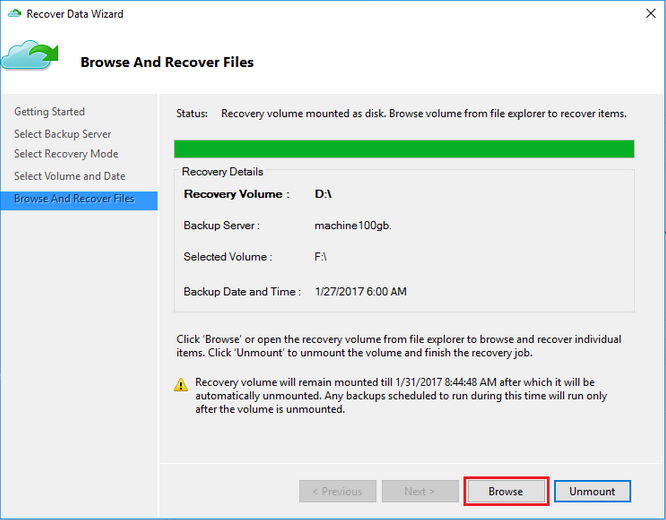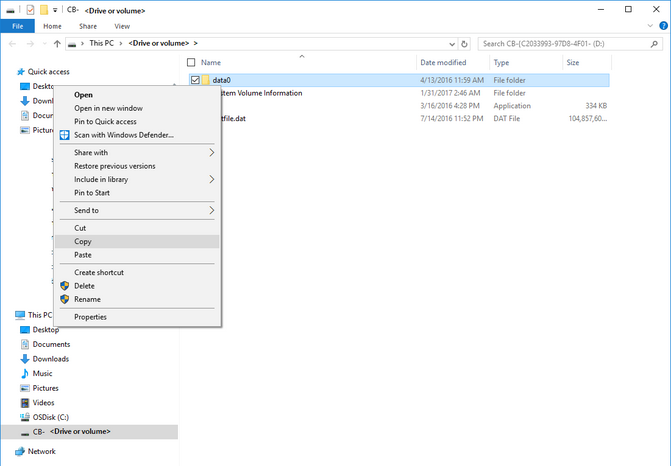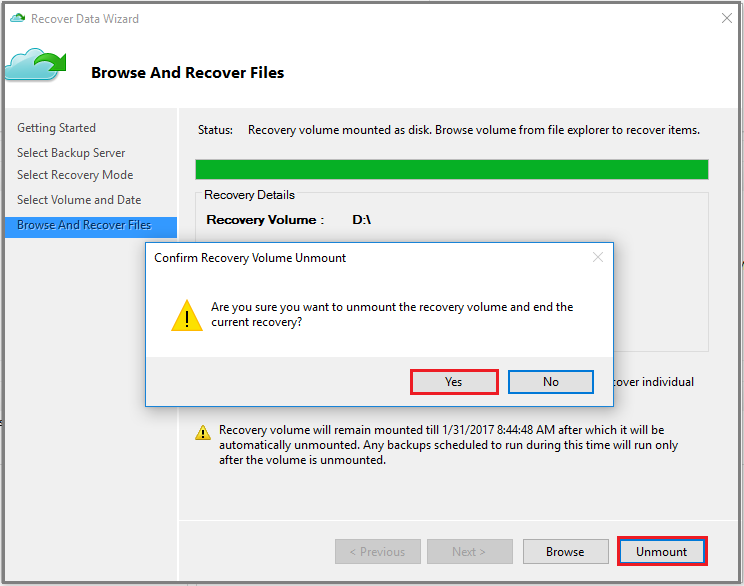|
Restauración de archivos en Windows con el modelo de implementación de Azure Resource Manager
Última modificación: 04 junio 2019 12:36 p. m.
|
|
ResumenEl presente manual tiene por objeto servir como referencia para guiar al usuario en restaurar datos a partir de un almacén de copia de seguridad. Para restaurar datos, utilice al Asistente de recuperación de datos del agente de Microsoft Azure Recovery Services (MARS). Productos
ProcedimientoUso de la restauración instantánea para recuperar datos en la misma máquinaAbra el complemento Microsoft Azure Backup. Si no conoce la ubicación donde se instaló el complemento, busque el equipo o servidor para Microsoft Azure Backup. La aplicación de escritorio debe aparecer en los resultados de búsqueda. Seleccione Recuperar datos para iniciar el asistente.
En la página Introducción, para restaurar los datos en el mismo servidor o equipo, seleccione Este servidor (nombre del servidor) > Siguiente.
En el seleccionar modo de recuperación, elija archivos y carpetas individuales > siguiente.
En la página Seleccionar volumen y fecha, seleccione el volumen que contiene los archivos y carpetas que desea restaurar. En el calendario, seleccione un punto de recuperación. Las fechas en negrita indican la disponibilidad de al menos un punto de recuperación. Si están disponibles varios puntos de recuperación dentro de una única fecha, elija el punto de recuperación específico desde el menú desplegable Hora.
Después de elegir el punto de recuperación para realizar la restauración, seleccione Montar. Azure Backup monta el punto de recuperación local y lo usa como volumen de recuperación. En la página Examinar y recuperar archivos, seleccione Examinar para abrir el Explorador de Windows y buscar los archivos y carpetas que desea.
En el Explorador de Windows, copie los archivos y carpetas que desea restaurar y péguelos en cualquier ubicación local en el servidor o equipo. Puede abrir o transmitir los archivos directamente desde el volumen de recuperación y comprobar que está recuperando las versiones correctas.
Cuando haya terminado, en la página Examinar y recuperar archivos, seleccione Desmontar. Seleccione Sí para confirmar que desea desmontar el volumen.
Uso de restauración instantánea para restaurar datos en una máquina alternativaNota: Si ha perdido todo el servidor, todavía puede recuperar los datos de Azure Backup en una máquina diferente. Abra el complemento Microsoft Azure Backup en la máquina de destino. Asegúrese de que tanto la máquina de destino como la máquina de origen están registradas en el mismo almacén de Recovery Services. Seleccione Recuperar datos para abrir el Asistente de recuperación de datos.
En la página Introducción, seleccione Otro servidor. Proporcione el archivo de credenciales de almacén que se corresponde con el almacén de ejemplo y seleccione Siguiente. Nota: Si el archivo de credenciales de almacén no es válido o ha expirado, descargue un nuevo archivo de credenciales de almacén desde el almacén de ejemplo en Azure Portal. Una vez proporcionada una credencial de almacén válida, aparecerá el nombre del almacén de Backup correspondiente.
En la página Seleccionar servidor de copia de seguridad, seleccione la máquina de origen en la lista de máquinas mostradas y proporcione la frase de contraseña. Luego, seleccione Siguiente.
En la página Seleccionar modo de recuperación, seleccione Archivos y carpetas individuales > Siguiente.
En la página Seleccionar volumen y fecha, seleccione el volumen que contiene los archivos y carpetas que desea restaurar. En el calendario, seleccione un punto de recuperación. Las fechas en negrita indican la disponibilidad de al menos un punto de recuperación. Si están disponibles varios puntos de recuperación dentro de una única fecha, elija el punto de recuperación específico desde el menú desplegable Hora.
Seleccione Montar para montar localmente el punto de recuperación como un volumen de recuperación en la máquina de destino. En la página Examinar y recuperar archivos, seleccione Examinar para abrir el Explorador de Windows y buscar los archivos y carpetas que desea.
En el Explorador de Windows, copie los archivos y carpetas desde el volumen de recuperación y péguelos en la ubicación de la máquina de destino. Puede abrir o transmitir los archivos directamente desde el volumen de recuperación y comprobar que se recuperan las versiones correctas.
Cuando haya terminado, en la página Examinar y recuperar archivos, seleccione Desmontar. Seleccione Sí para confirmar que desea desmontar el volumen.
| |
|
|